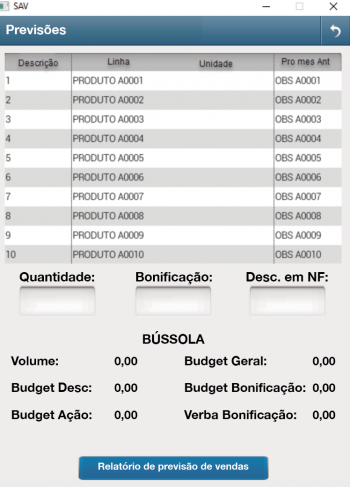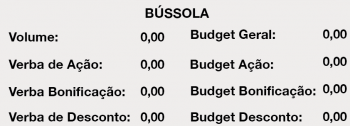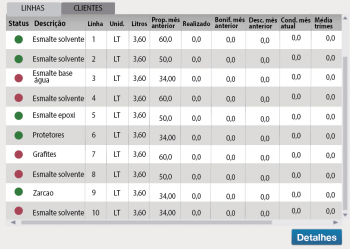Mudanças entre as edições de "Previsão"
| (21 revisões intermediárias por 3 usuários não estão sendo mostradas) | |||
| Linha 26: | Linha 26: | ||
Esse cadastro poderá, inclusive, ser feito de forma offline, garantindo a portabilidade e a conectividade do vendedor, que irá poder, durante uma visita a um determinado cliente, realizar a prospecção de vendas do mês seguinte para aquele cliente, mesmo sem conexão com a internet. | Esse cadastro poderá, inclusive, ser feito de forma offline, garantindo a portabilidade e a conectividade do vendedor, que irá poder, durante uma visita a um determinado cliente, realizar a prospecção de vendas do mês seguinte para aquele cliente, mesmo sem conexão com a internet. | ||
| − | + | Além do cadastro, será criado um relatório de visualização da previsão, com a finalidade de facilitar o fluxo de cadastro para o vendedor, e a visualização de dados importantes. | |
| − | [[Arquivo:Tela Previsao.png|350px]] | + | A solução descrita pode ser visualizada, em versão mobile, nos modelos abaixo: |
| + | |||
| + | [[Arquivo:Tela Previsao.png|350px]] [[Arquivo:Tela RelatorioPrevisao.png|350px]] | ||
== Implementação == | == Implementação == | ||
| Linha 64: | Linha 66: | ||
* '''Verba Bonificação:''' Soma total do campo VERBA BONIF. | * '''Verba Bonificação:''' Soma total do campo VERBA BONIF. | ||
| − | O usuário pode, a qualquer momento, clicar no botão 'Relatório de previsão de vendas', onde é possível visualizar | + | O usuário pode, a qualquer momento, clicar no botão 'Relatório de previsão de vendas', onde é possível visualizar o relatório detalhado da situação de previsão de vendas de todas as linhas e clientes existentes. O modelo deste relatório pode ser visualizado no protótipo mostrado na solução deste documento. |
| + | |||
| + | Inicialmente é exibida na tela uma tabela detalhada com todas as informações pertinentes a previsão que está sendo planejada. A tabela em questão pode ser visualizada no protótipo abaixo: | ||
| − | [[Arquivo: | + | [[Arquivo:RelatorioPrevisao tabela.png|350px]] |
| − | + | A tabela de relatório de previsão possui duas abas, a primeira, referente as linhas disponíveis para previsão, a segunda, referente aos clientes disponíveis àquele vendedor. | |
Alguns campos importantes como proposta e bonificação do mês anterior, unidade e quantidade de litros, descrição do produto, código da linha, condição do mês atual, dentre outras várias informações, que podem ser acessadas utilizando um scroll com formatação horizontal. | Alguns campos importantes como proposta e bonificação do mês anterior, unidade e quantidade de litros, descrição do produto, código da linha, condição do mês atual, dentre outras várias informações, que podem ser acessadas utilizando um scroll com formatação horizontal. | ||
| − | O vendedor pode também navegar por todas as linhas disponíveis para análise usando um scroll com formatação vertical. | + | A primeira coluna da tabela é dada pelo status daquela linha ou cliente. Este status revela ao vendedor a situação atual daquela linha, e dos clientes em geral. A cada interação o status pode ser atualizado. Se ele estiver vermelho significa que aquele campo ainda não atingiu os parâmetros necessários para finalizar a previsão, caso contrario, ele muda sua cor para verde. |
| + | |||
| + | O vendedor pode também navegar por todas as linhas e clientes disponíveis para análise usando um scroll com formatação vertical. | ||
| + | |||
| + | A tabela de informações mencionada acima tem caráter apenas de visualização, e não é possível realizar alterações na previsão dentro da tabela. | ||
| − | + | Para realizar modificações nos campos, o vendedor deve selecionar a linha ou o cliente que deseja alterar, e, usando o botão 'detalhes', voltar para tela anterior, de planejamento de previsão, e alterar os campos conforme foi mencionado neste documento. | |
Além da tabela mostrada acima, também será exibido um pequeno resumo com algumas totalizações importantes, como podemos ver na imagem abaixo: | Além da tabela mostrada acima, também será exibido um pequeno resumo com algumas totalizações importantes, como podemos ver na imagem abaixo: | ||
| Linha 80: | Linha 88: | ||
[[Arquivo:RelatorioPrevisao resumo.png|400px]] | [[Arquivo:RelatorioPrevisao resumo.png|400px]] | ||
| − | Neste resumo é possível visualizar informações como a quantidades de linhas que já estão com o campo 'compõe previsão' preenchidos com sim ou não, parâmetro necessário para a efetivação da previsão. Além disso outras informações pertinentes podem ser visualizadas, como por exemplo meta total, o quanto já foi previsto, os resultados do mês anterior. | + | Neste resumo é possível visualizar informações como a quantidades de linhas que já estão com o campo 'compõe previsão' preenchidos com sim ou não, parâmetro necessário para a efetivação da previsão. Além disso outras informações pertinentes podem ser visualizadas, como por exemplo meta total, o quanto já foi previsto, os resultados do mês anterior. |
| + | |||
| + | Caso a previsão atual ainda não tenha atingido a meta para aquele mês, a vela relacionada ao campo previsão estará na cor vermelha. Quando a meta for atingida, ou seja, o campo de previsão superar o campo de meta, o campo de previsão será visualizado na cor verde. | ||
Após fazer todos os ajustes desejados e conferir a previsão que está sendo planejada na tela de relatório de previsão, o vendedor pode salvar as alterações feitas, usando o botão 'Salvar', a fim de editar posteriormente, ou concluir o planejamento clicando no botão 'Efetivar'. | Após fazer todos os ajustes desejados e conferir a previsão que está sendo planejada na tela de relatório de previsão, o vendedor pode salvar as alterações feitas, usando o botão 'Salvar', a fim de editar posteriormente, ou concluir o planejamento clicando no botão 'Efetivar'. | ||
| − | Ao selecionar a opção para efetivar o planejamento de previsão, o vendedor deve receber um alerta informando que | + | Ao selecionar a opção para efetivar o planejamento de previsão, o vendedor deve receber um alerta informando que a previsão não irá mais poder ser alterada posteriormente. |
| + | |||
| + | Essa efetivação só será permitida quando o vendedor respeitar os parâmetros necessários para efetivação, que sao eles: | ||
| + | |||
| + | * O campo 'compõe previsão' de todas as linhas, para todos os clientes, deve estar preenchido. | ||
| + | * A meta mínima da linha, individualmente, deve estar atingida. | ||
| + | * A meta total daquele vendedor deve estar atingida. | ||
| + | |||
| + | A meta total deve ser validada através do campo que será criado na tabela do vendedor. | ||
As colunas a serem exibidas estão na tabela DADOS_PREVISAO. Esta tabela será populada atraves de integração com o ERP. | As colunas a serem exibidas estão na tabela DADOS_PREVISAO. Esta tabela será populada atraves de integração com o ERP. | ||
| Linha 94: | Linha 112: | ||
PC_DESC EM NF -> DEVERÁ SER DIGITADO PELO O USUARIO | PC_DESC EM NF -> DEVERÁ SER DIGITADO PELO O USUARIO | ||
| − | * Assim que o usuário inserir informações no campo VR_PROPOSTA, os campos abaixo deverão realizar os seguinte cálculos: | + | * Assim que o usuário inserir informações no campo VR_PROPOSTA, os campos abaixo deverão realizar os seguinte cálculos, na tabela DADOS_PREVISAO: |
| − | |||
| − | |||
| − | + | [[Arquivo:Previsao formula1.png|350px]] | |
| − | |||
| − | |||
| − | |||
| − | * Assim que o usuário inserir informações no campo PC_DESC EM NF e o campo VR_PROPOSTA for maior que zero, os campos abaixo deverão realizar os seguinte cálculos: | + | * Assim que o usuário inserir informações no campo PC_BONIFICACAO e o campo VR_PROPOSTA for maior que zero, os campos abaixo deverão realizar os seguinte cálculos, na tabela DADOS_PREVISAO: |
| + | |||
| + | [[Arquivo:Previsao formula2.png|400px]] | ||
| + | |||
| + | [[Arquivo:Previsao formula3.png|400px]] | ||
| + | |||
| + | [[Arquivo:Previsao formula4.png|350px]] | ||
| + | |||
| + | * Assim que o usuário inserir informações no campo PC_DESC EM NF e o campo VR_PROPOSTA for maior que zero, os campos abaixo deverão realizar os seguinte cálculos, na tabela DADOS_PREVISAO: | ||
VR_VERBA = VR_VERBA + (PC_DESC EM NF * VR_RECEITA) / 100 | VR_VERBA = VR_VERBA + (PC_DESC EM NF * VR_RECEITA) / 100 | ||
VERBA DESC = (PC_BONIFICACAO * VR_RECEITA) / 100 | VERBA DESC = (PC_BONIFICACAO * VR_RECEITA) / 100 | ||
| − | Obs.: Todos os protótipos acima são meramente ilustrativos e, no momento do desenvolvimento, podem sofrer alguma alteração, em virtude de viabilidade técnica. | + | |
| + | '''Obs.: Todos os protótipos acima são meramente ilustrativos e, no momento do desenvolvimento, podem sofrer alguma alteração, em virtude de viabilidade técnica.''' | ||
| + | |||
| + | |||
| + | '''Tabela a ser alterada:''' | ||
| + | |||
| + | {| class="wikitable" | ||
| + | ! colspan="5" | VENDEDOR | ||
| + | |- | ||
| + | ! style="width:200px" |Coluna | ||
| + | ! Tipo | ||
| + | ! style="width:200px" |Obrigatório | ||
| + | ! style="width:300px" |Chave Primária | ||
| + | ! style="width:300px" |Explicação | ||
| + | |- | ||
| + | | META_VEND | ||
| + | | DECIMAL | ||
| + | | NAO | ||
| + | | NAO | ||
| + | | Meta total do vendedor | ||
| + | |||
| + | |} | ||
| + | |||
'''Tabelas a serem criadas:''' | '''Tabelas a serem criadas:''' | ||
| Linha 181: | Linha 224: | ||
|- | |- | ||
| ID_COMPOE_PREV | | ID_COMPOE_PREV | ||
| − | | VARCHAR | + | | VARCHAR(15) |
| NAO | | NAO | ||
| NAO | | NAO | ||
| Linha 187: | Linha 230: | ||
|- | |- | ||
| DS_OBS_COMPOE_PREV | | DS_OBS_COMPOE_PREV | ||
| − | | VARCHAR | + | | VARCHAR(300) |
| NAO | | NAO | ||
| NAO | | NAO | ||
| Linha 193: | Linha 236: | ||
|- | |- | ||
| ID_EFETIVADO | | ID_EFETIVADO | ||
| − | | VARCHAR | + | | VARCHAR(15) |
| NAO | | NAO | ||
| NAO | | NAO | ||
| Linha 226: | Linha 269: | ||
|- | |- | ||
| DS_DESCRICAO | | DS_DESCRICAO | ||
| − | | VARCHAR | + | | VARCHAR(100) |
| NAO | | NAO | ||
| NAO | | NAO | ||
| Linha 232: | Linha 275: | ||
|- | |- | ||
| DS_LINHA | | DS_LINHA | ||
| − | | VARCHAR | + | | VARCHAR(100) |
| NAO | | NAO | ||
| NAO | | NAO | ||
| Linha 238: | Linha 281: | ||
|- | |- | ||
| DS_UNIDADE | | DS_UNIDADE | ||
| − | | VARCHAR | + | | VARCHAR(50) |
| NAO | | NAO | ||
| NAO | | NAO | ||
| Linha 249: | Linha 292: | ||
| Litros | | Litros | ||
|- | |- | ||
| − | | | + | | QT_PROP_MES_ANT |
| DECIMAL | | DECIMAL | ||
| NAO | | NAO | ||
| NAO | | NAO | ||
| − | | Proposta do | + | | Proposta do mês anterior |
|- | |- | ||
| QT_REALIZADO | | QT_REALIZADO | ||
| Linha 259: | Linha 302: | ||
| NAO | | NAO | ||
| NAO | | NAO | ||
| − | | Realizado no | + | | Realizado no mês |
|- | |- | ||
| VR_BON_MES_ANT | | VR_BON_MES_ANT | ||
| Linha 277: | Linha 320: | ||
| NAO | | NAO | ||
| NAO | | NAO | ||
| − | | Codigo do | + | | Codigo do mês anterior |
|- | |- | ||
| MEDIA_TRIMES | | MEDIA_TRIMES | ||
| Linha 376: | Linha 419: | ||
|- | |- | ||
| ALIAS_WT | | ALIAS_WT | ||
| − | | VARCHAR | + | | VARCHAR(60) |
| NAO | | NAO | ||
| NAO | | NAO | ||
| Linha 382: | Linha 425: | ||
|- | |- | ||
| CD_RECNO_WT | | CD_RECNO_WT | ||
| − | | VARCHAR | + | | VARCHAR(60) |
| NAO | | NAO | ||
| NAO | | NAO | ||
| Linha 407: | Linha 450: | ||
|- | |- | ||
| DS_ST_PREVISAO | | DS_ST_PREVISAO | ||
| − | | VARCHAR | + | | VARCHAR(50) |
| NAO | | NAO | ||
| NAO | | NAO | ||
| Linha 422: | Linha 465: | ||
'''RN3''' - Quando o campo compõe previsão estiver setado como 'não', é obrigatório o preenchimento de observação. | '''RN3''' - Quando o campo compõe previsão estiver setado como 'não', é obrigatório o preenchimento de observação. | ||
| − | '''RN4''' - | + | '''RN4''' - A previsão de vendas só poderá ser efetivada se: |
| + | * Todos as linhas estiverem com o campo 'Compõe previsão' preenchidos. | ||
| + | * O total da previsão superar a meta do vendedor. | ||
| − | + | * A meta mínima de todas as linhas for atingida. | |
== Aprovação == | == Aprovação == | ||
Edição atual tal como às 18h28min de 27 de novembro de 2017
Histórico de Revisões
| Data | Quem | Comentários |
|---|---|---|
| 16/11/2017 | Ryvane Maria | Criação do Documento |
Necessidade
Vendedor precisa planejar suas vendas do mês subsequente, para cada cliente, informando uma previsão das vendas futuras.
Atualmente este processo é feito através do proteus, em plataforma web. Porém, só pode ser realizado online, o que gera vários problemas de conectividade para o vendedor, visto que, em algumas visitas a clientes, este vendedor não tem conexão com a internet.
Além disso, o vendedor precisa acessar e cadastrar essas informações de forma mais rápida e funcional no momento da visita, e usando o Geosales mobile, ele terá a possibilidade de realizar cadastros, inclusive offline. Deste modo o processo de cadastro de previsão de vendas se tornará mais ágil e cômodo para o vendedor.
A demanda deverá resolver o problema de conectividade do vendedor, visto que o GeoSales funciona offline, facilitando assim o cadastro das as informações pelo vendedor, mesmo sem internet.
O vendedor irá cadastrar, na tela de previsão de vendas, os produtos e as quantidades a serem vendidas, os descontos que poderão ser aplicados e as bonificações.
Solução
A solução proposta é uma funcionalidade que permita ao vendedor cadastrar suas previsões de vendas a partir do GeoSales mobile.
Esse cadastro poderá, inclusive, ser feito de forma offline, garantindo a portabilidade e a conectividade do vendedor, que irá poder, durante uma visita a um determinado cliente, realizar a prospecção de vendas do mês seguinte para aquele cliente, mesmo sem conexão com a internet.
Além do cadastro, será criado um relatório de visualização da previsão, com a finalidade de facilitar o fluxo de cadastro para o vendedor, e a visualização de dados importantes.
A solução descrita pode ser visualizada, em versão mobile, nos modelos abaixo:
Implementação
Observando a tela apresentada na solução acima, podemos observar como se dará a implementação desta customização.
Para ativar a funcionalidade será criada uma configuração ID_CADASTRA_PREVISAO que fará com que o botão possa ser exibido no topo da tela do mobile, após acessar o cadastro do cliente. Para que o vendedor possa realizar o cadastro de previsão de vendas.
Dada a lista de linhas especificadas na tabela abaixo, protótipo sugerido na solução, o vendedor pode observar uma lista de linhas contendo a sua descrição, a unidade utilizada, e a proposta do mês anterior.
O vendedor deve escolher a linha desejada e, para cada linha individualmente, definir a quantidade prevista, a bonificação a ser aplicada e o desconto em NF.
Ao digitar os campo descritos acima, a linha será marcada como prevista para o mês seguinte, e atualizada automaticamente com os dados digitados.
A cada interação com o sistema, ou seja, cada vez que o vendedor atualizar os campos descritos acima, é atualizado um pequeno relatório guia denominado de bússola.
Na Bússola serão exibidas algumas informações importantes a respeito da previsão que está sendo gerada, como por exemplo o volume total, os Budgets de desconto, de ação, geral e de bonificação, e a verba da bonificação.
Os dados da bússola são atualizados de acordo com as seguintes regras:
- Volume: Deve ser composto da soma referente a coluna “Volume” dos produtos que foram inclusos na previsão.
- BudGet Geral: Soma total do campo VERBA + total do campo AÇÃO dividido pela soma total do campo RECEITA * 100.
- BudGet Desc: Soma total do campo VERBA DESC dividido pela soma total do campo RECEITA * 100.
- BudGet Bonificação: Soma total do campo VERBA BONIF dividido pela soma total do campo RECEITA * 100.
- BudGet Ação: Total do campo AÇÃO dividido pela soma total do campo RECEITA * 100.
- Verba Bonificação: Soma total do campo VERBA BONIF.
O usuário pode, a qualquer momento, clicar no botão 'Relatório de previsão de vendas', onde é possível visualizar o relatório detalhado da situação de previsão de vendas de todas as linhas e clientes existentes. O modelo deste relatório pode ser visualizado no protótipo mostrado na solução deste documento.
Inicialmente é exibida na tela uma tabela detalhada com todas as informações pertinentes a previsão que está sendo planejada. A tabela em questão pode ser visualizada no protótipo abaixo:
A tabela de relatório de previsão possui duas abas, a primeira, referente as linhas disponíveis para previsão, a segunda, referente aos clientes disponíveis àquele vendedor.
Alguns campos importantes como proposta e bonificação do mês anterior, unidade e quantidade de litros, descrição do produto, código da linha, condição do mês atual, dentre outras várias informações, que podem ser acessadas utilizando um scroll com formatação horizontal.
A primeira coluna da tabela é dada pelo status daquela linha ou cliente. Este status revela ao vendedor a situação atual daquela linha, e dos clientes em geral. A cada interação o status pode ser atualizado. Se ele estiver vermelho significa que aquele campo ainda não atingiu os parâmetros necessários para finalizar a previsão, caso contrario, ele muda sua cor para verde.
O vendedor pode também navegar por todas as linhas e clientes disponíveis para análise usando um scroll com formatação vertical.
A tabela de informações mencionada acima tem caráter apenas de visualização, e não é possível realizar alterações na previsão dentro da tabela.
Para realizar modificações nos campos, o vendedor deve selecionar a linha ou o cliente que deseja alterar, e, usando o botão 'detalhes', voltar para tela anterior, de planejamento de previsão, e alterar os campos conforme foi mencionado neste documento.
Além da tabela mostrada acima, também será exibido um pequeno resumo com algumas totalizações importantes, como podemos ver na imagem abaixo:
Neste resumo é possível visualizar informações como a quantidades de linhas que já estão com o campo 'compõe previsão' preenchidos com sim ou não, parâmetro necessário para a efetivação da previsão. Além disso outras informações pertinentes podem ser visualizadas, como por exemplo meta total, o quanto já foi previsto, os resultados do mês anterior.
Caso a previsão atual ainda não tenha atingido a meta para aquele mês, a vela relacionada ao campo previsão estará na cor vermelha. Quando a meta for atingida, ou seja, o campo de previsão superar o campo de meta, o campo de previsão será visualizado na cor verde.
Após fazer todos os ajustes desejados e conferir a previsão que está sendo planejada na tela de relatório de previsão, o vendedor pode salvar as alterações feitas, usando o botão 'Salvar', a fim de editar posteriormente, ou concluir o planejamento clicando no botão 'Efetivar'.
Ao selecionar a opção para efetivar o planejamento de previsão, o vendedor deve receber um alerta informando que a previsão não irá mais poder ser alterada posteriormente.
Essa efetivação só será permitida quando o vendedor respeitar os parâmetros necessários para efetivação, que sao eles:
- O campo 'compõe previsão' de todas as linhas, para todos os clientes, deve estar preenchido.
- A meta mínima da linha, individualmente, deve estar atingida.
- A meta total daquele vendedor deve estar atingida.
A meta total deve ser validada através do campo que será criado na tabela do vendedor.
As colunas a serem exibidas estão na tabela DADOS_PREVISAO. Esta tabela será populada atraves de integração com o ERP.
- Após o usuário selecionar a linha desejada, os campos abaixo devem ser preenchidos e seus dados serão enviados para que sejam realizados cálculos que permitam atualizar os campos informados.
VR_PROPOSTA -> DEVERÁ SER DIGITADO PELO O USUARIO PC_BONIFICACAO -> DEVERÁ SER DIGITADO PELO O USUARIO PC_DESC EM NF -> DEVERÁ SER DIGITADO PELO O USUARIO
- Assim que o usuário inserir informações no campo VR_PROPOSTA, os campos abaixo deverão realizar os seguinte cálculos, na tabela DADOS_PREVISAO:
- Assim que o usuário inserir informações no campo PC_BONIFICACAO e o campo VR_PROPOSTA for maior que zero, os campos abaixo deverão realizar os seguinte cálculos, na tabela DADOS_PREVISAO:
- Assim que o usuário inserir informações no campo PC_DESC EM NF e o campo VR_PROPOSTA for maior que zero, os campos abaixo deverão realizar os seguinte cálculos, na tabela DADOS_PREVISAO:
VR_VERBA = VR_VERBA + (PC_DESC EM NF * VR_RECEITA) / 100 VERBA DESC = (PC_BONIFICACAO * VR_RECEITA) / 100
Obs.: Todos os protótipos acima são meramente ilustrativos e, no momento do desenvolvimento, podem sofrer alguma alteração, em virtude de viabilidade técnica.
Tabela a ser alterada:
| VENDEDOR | ||||
|---|---|---|---|---|
| Coluna | Tipo | Obrigatório | Chave Primária | Explicação |
| META_VEND | DECIMAL | NAO | NAO | Meta total do vendedor |
Tabelas a serem criadas:
| CLIENTE_PREVISAO | ||||
|---|---|---|---|---|
| Coluna | Tipo | Obrigatório | Chave Primária | Explicação |
| CD_PREVISAO | INT | NAO | NAO | Código da previsao |
| CD_CLIENTE | INT | NAO | NAO | Código do cliente |
| MES_ANO_PREVISAO | DATETIME | NAO | NAO | Mes/Ano Previsão |
| PREVISAO | ||||
|---|---|---|---|---|
| Coluna | Tipo | Obrigatório | Chave Primária | Explicação |
| CD_PREVISAO | INT | NAO | NAO | Código da previsao |
| CD_VENDEDOR | INT | NAO | NAO | Código do vendedor |
| CD_ST_PREVISAO | INT | SIM | NAO | Status da Previsão |
| DT_PREV_VISITA | DATETIME | NAO | NAO | Data de visita |
| NR_SEQ_VISITA | INT | NAO | NAO | Data de visita |
| ID_COMPOE_PREV | VARCHAR(15) | NAO | NAO | Compoe previsão |
| DS_OBS_COMPOE_PREV | VARCHAR(300) | NAO | NAO | Observação do compoe prev |
| ID_EFETIVADO | VARCHAR(15) | NAO | NAO | Controla efetivação da previsao |
| DADOS_PREVISAO | ||||
|---|---|---|---|---|
| Coluna | Tipo | Obrigatório | Chave Primária | Explicação |
| CD_PREVISAO | INT | NAO | NAO | Código da previsao |
| CD_CLIENTE | INT | NAO | NAO | Código do cliente. |
| DS_DESCRICAO | VARCHAR(100) | NAO | NAO | Descrição da familia |
| DS_LINHA | VARCHAR(100) | NAO | NAO | Linha |
| DS_UNIDADE | VARCHAR(50) | NAO | NAO | Unidade |
| NR_LITROS | DECIMAL | NAO | NAO | Litros |
| QT_PROP_MES_ANT | DECIMAL | NAO | NAO | Proposta do mês anterior |
| QT_REALIZADO | DECIMAL | NAO | NAO | Realizado no mês |
| VR_BON_MES_ANT | DECIMAL | NAO | NAO | Bon Mes ant |
| PC_DESC_MES_ANT | DECIMAL | NAO | NAO | desc Mes Ant |
| COND_MES_ANT | DECIMAL | NAO | NAO | Codigo do mês anterior |
| MEDIA_TRIMES | DECIMAL | NAO | NAO | Media Trimestre |
| VR_PROPOSTA | DECIMAL | NAO | NAO | Proposta |
| VR_VOLUME | DECIMAL | NAO | NAO | Volume |
| PC_BONIFICACAO | DECIMAL | NAO | NAO | Bonificação |
| PC_DESC_EM_NF | DECIMAL | NAO | NAO | Desconto em NF |
| PC_COND_TOTAL | DECIMAL | NAO | NAO | Cond. total |
| PC_UNITARIO | DECIMAL | NAO | NAO | Prc Unitario |
| VR_RECEITA | DECIMAL | NAO | NAO | Receita(R$) |
| VR_VERBA | DECIMAL | NAO | NAO | Verbas(R$) |
| REGRA_NEG | INT | NAO | NAO | Regra Neg |
| VERBA_DESC | DECIMAL | NAO | NAO | Verba Desc |
| VERBA_BONIFI | DECIMAL | NAO | NAO | Verba Bonifi |
| CD_TABELA_PRC | INT | NAO | NAO | Tabela prc |
| PC_TABELA | DECIMAL | NAO | NAO | Prc tabela |
| VP_COMPOE | DECIMAL | NAO | NAO | Compõe previsão |
| VP_NCOMPOE | DECIMAL | NAO | NAO | Não Compõe previsão |
| ALIAS_WT | VARCHAR(60) | NAO | NAO | Alias Wt |
| CD_RECNO_WT | VARCHAR(60) | NAO | NAO | Recno wt |
| PREVISÃO STATUS | ||||
|---|---|---|---|---|
| Coluna | Tipo | Obrigatório | Chave Primária | Explicação |
| CD_ST_PREVISAO | INT | SIM | NAO | Código do lote |
| DS_ST_PREVISAO | VARCHAR(50) | NAO | NAO | Código do lote |
Regras de negócio
RN1 - Após concluir o cadastro das previsões do mês, elas não podem ser alteradas.
RN2 - O vendedor informará, obrigatoriamente, a previsão de venda do mês seguinte ao mês vigente.
RN3 - Quando o campo compõe previsão estiver setado como 'não', é obrigatório o preenchimento de observação.
RN4 - A previsão de vendas só poderá ser efetivada se:
- Todos as linhas estiverem com o campo 'Compõe previsão' preenchidos.
- O total da previsão superar a meta do vendedor.
- A meta mínima de todas as linhas for atingida.
Aprovação
Considero aprovada a documentação da funcionalidade especificada acima, e autorizo a implementação da mesma no Sistema GeoSales, em nome da Organização a qual estou vinculado.
| Setor | Aprovado Por | Data | Assinatura |
|---|---|---|---|
| Gerente TI | |||
| Gerente Projeto | |||
| Gerente Comercial |